W tym pierwszym laboratorium zainstalujemy laboratorium do wyszukiwania zagrożeń na naszym hoście.
W tym przypadku użyjemy systemu Windows, ale jak widać z wymagań wstępnych, obsługiwane są wszystkie systemy operacyjne. Jeśli nie masz dostępnych niezbędnych zasobów lub nie chcesz instalować laboratorium na swoim hoście, ale zamiast tego w chmurze, pomiń resztę tego laboratorium. Najpierw pobierz ze swojego hosta i zainstaluj VirtualBox,8, który jest używany z Vagrantem do uruchamiania obrazów.
UWAGA : Wyłącz Hypervisor, jeśli używasz VirtualBox na hoście z systemem Windows 10. Jest domyślnie włączona i uniemożliwia prawidłowe działanie VirtualBox.
Wystarczą domyślne ustawienia w VirtualBox. Nie ma potrzeby uruchamiania VirtualBoxa po instalacji, zrobią to za nas skrypty Vagrant. Następnie, jeśli korzystasz z systemu Windows (tak jak ja) i nie zainstalowałeś jeszcze gita, pobierz go i zainstaluj teraz.9 Następnie uruchom git bash, aby pracować z git i przejdź do katalogu głównego c:/:
$cd /c/
Odwiedź witrynę GitHub dla DetectionLab (https://github.com/clong/DetectionLab). Przeprowadzimy instalację, ale poświęć chwilę na przeczytanie zawartych tam wskazówek i pobranie plików (z naszego polecenia git bash):
![]()
Teraz pobierz i zainstaluj Vagrant dla swojego hosta.10 Twój host będzie musiał zostać ponownie uruchomiony po instalacji. To dobrze, ponieważ nie będziesz chciał, aby po uruchomieniu laboratoriów działały żadne inne aplikacje, ponieważ będziesz potrzebować całego 16 GB pamięci RAM.
UWAGA: jeśli nie masz 16 GB pamięci RAM lub jeśli masz już uruchomione duże aplikacje, te laboratoria nie będą działać. VirtualBox jest niestabilny, gdy w pełni wykorzystujesz pamięć RAM systemu. Jeśli tak się stanie, będziesz musiał zbudować swoje laboratoria w chmurze
Albo w git bash, albo w PowerShell, przejdź do folderu DetectionLab/Vagrant, a następnie edytuj plik Vagrantfile (aby dodać więcej pamięci RAM do rejestratora dla HELK) w następujący sposób. Pogrubione linie w kodzie pokazują, gdzie szukać w pliku konfiguracyjnym; inne pogrubione linie pokazują, co należy zmienić.
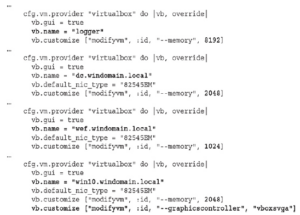
Następnie przygotuj skrypty Vagrant w następujący sposób, używając PowerShell, klikając prawym przyciskiem myszy PowerShell i wybierając Uruchom jako administrator:
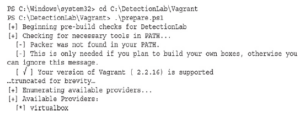
UWAGA: Jeśli otrzymasz uprawnienia do skryptu lub błąd wykonania tego polecenia, będziesz musiał uruchomić „set-executionpolicy unrestricted”, a następnie wybrać opcję „A” z administratora PowerShell. Kiedy już skończysz, będziesz chciał ponownie włączyć tę politykę (ograniczona polityka set-execution).
Teraz, aby rozpocząć budowanie DetectionLab, po prostu przejdź do
c:\DetectionLab\Vagrant i uruchom vagrant w górę, jak pokazano poniżej. Załadowanie wszystkich maszyn wirtualnych zajmie około dwóch godzin, ale wystarczy to zrobić tylko raz.
![]()
Po zakończeniu działania skryptu PowerShell sprawdź, czy wszystkie systemy działają zgodnie z oczekiwaniami:
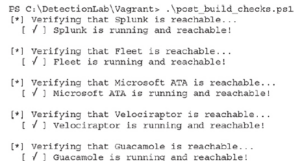
Jeśli po drodze napotkasz jakiekolwiek problemy, sprawdź stronę dotyczącą rozwiązywania problemów i znanych problemów